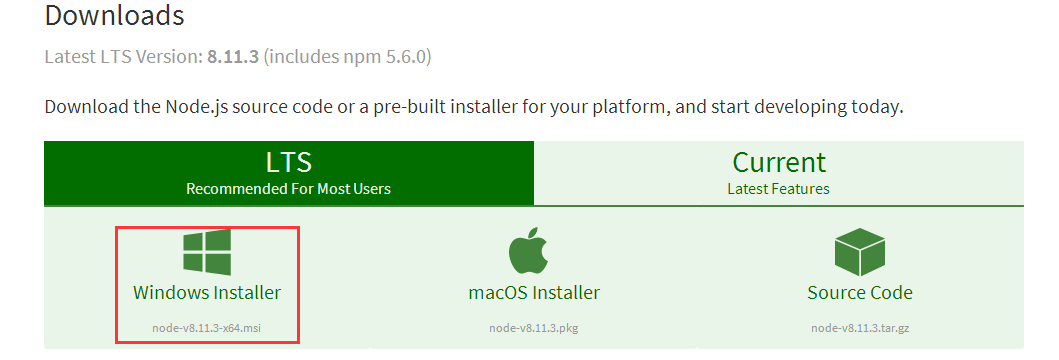Hexo官方:https://hexo.io/
Hexo官方(中文):https://hexo.io/zh-cn/
Node.js官方网站:https://nodejs.org/en/
Node.js官方文档:https://nodejs.org/en/docs/
Node.js安装文档:https://nodejs.org/en/download/package-manager/
1.1 Hexo简介
Hexo是一个快速, 简洁且高效的博客框架. 让上百个页面在几秒内瞬间完成渲染. Hexo支持Github Flavored Markdown的所有功能, 甚至可以整合Octopress的大多数插件. 并自己也拥有强大的插件系统。
1.2 node.js安装
Hexo是基于node.js的,所以我们在安装它之前需要用到npm安装工具,这个工具是 node.js 安装包的工具,所以,我们先要安装 node.js。
笔者是用的Windows 64位的,到node.js下载安装包。
下载后直接安装就可以啦,和普通的软件没有什么大的区别,所有笔者就不赘述了。
1.3 GitHub账户创建及客户端安装
关于git账户创建及客户端下载安装等可参看笔者的博客,笔者在这里就不在赘述了。
GitHub官网:https://github.com/
Git和Github的使用:https://blog.csdn.net/u013162035/article/details/78476880
Git下载:https://git-scm.com/downloads
Git安装:https://blog.csdn.net/u013162035/article/details/78464161
在github网页上创建一个以username.github.io命名的repositories,此时username为自己github的账号名称。
1.4安装hexo
使用npm安装Hexo,输入以下命令:
$ npm install hexo-cli -g
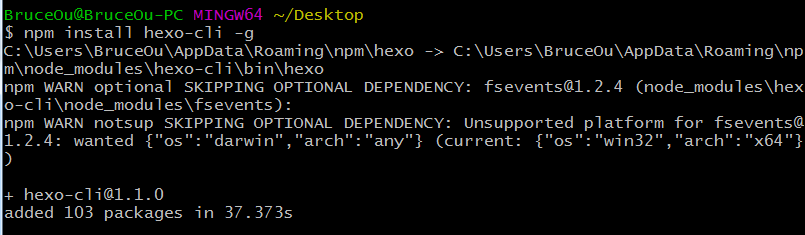
1.5创建Blog
笔者在D盘下新建一个blog的文件夹,然后进入blog文件夹,单击右键打开git bash。
1. 创建一个叫blog网站
$ hexo init
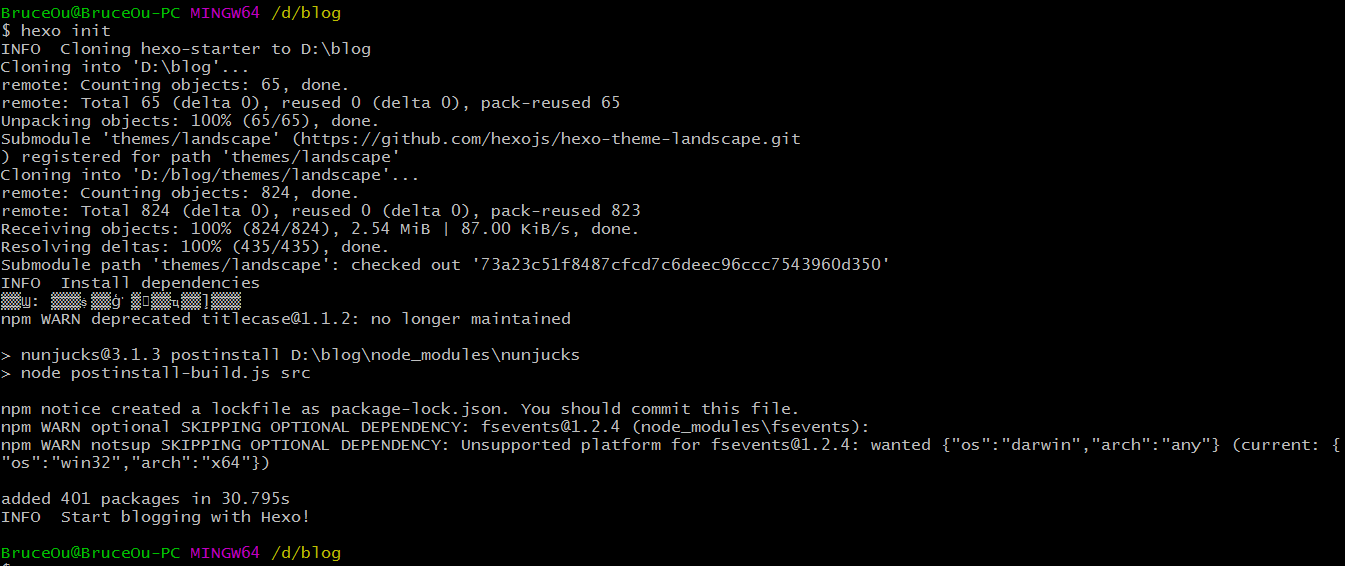
如果没有进入blog文件夹, 就会在当前目录进行初始化。这是初始化命令就要加blog。
$ hexo init blog
如果后面跟了名子就会创建目录并在目录进行初始化操作, 以这个名子为目录名。
2. 我们进入创建的blog目录里. 并运行该服务
$ npm install

$ hexo server

【注】hexo命令
$ hexo install
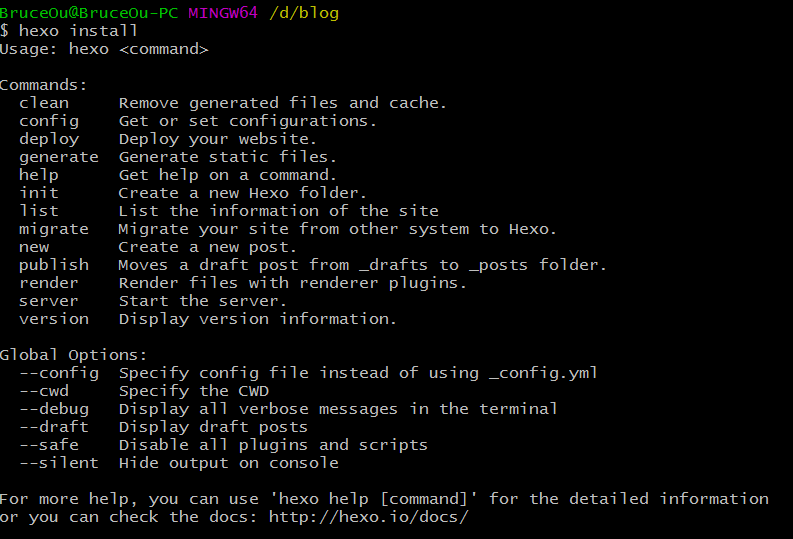
3. 测试网页
打开浏览器, 在地址栏输入http://localhost:4000/可以看到我们刚刚创建的blog首页
4.修改blog目录下的_config.yml配置文件将网站自部署到Github上
$ vim _config.yml
添加如下内容
git
repo: git@github.com:用户名/用户名.github.io.git
branch: master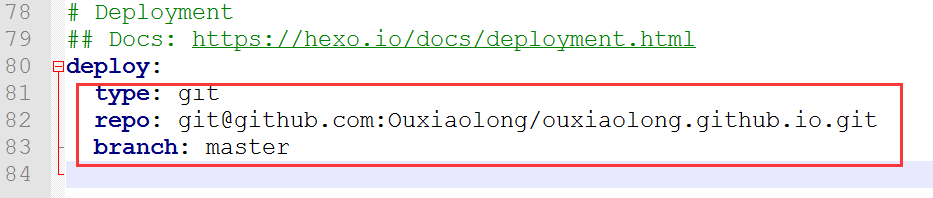
【注】在type前面需要增加两个空格,在type的冒号后面需要增加一个空格。请保持代码风格一致,否则会出现错误或是不正确的问题。
5.安装部署使用到的git插件
在这里我们使用的是git源码管理工具,所以,我需要安装git包进行部署,安装这个插件才能使用git进行自动部署。
$ npm install hexo-deployer-git -save

在接下来,我们将要生成网站了,首先清理一下缓存。
$ hexo clean
6.进行生成网站
当我们部署网站前,需要先生成静态网站。它会自动在目录下创建public的目录, 并将新生成的网页存放在这个目录里。
$ hexo g或hexo generate
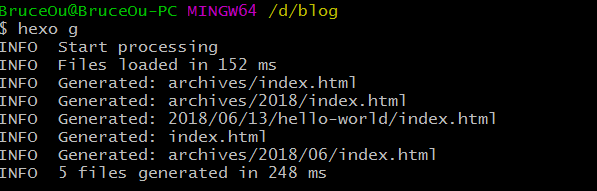
7.进行自动部署网站
注意部署前需要重新生成网站, 每一次修改后都需要重新生成网站并进行部署,生成网站前第6步。
命令:hexo d
或hexo deploy
如果在部署出现错误信息如果下: 请参考第5步,需要安装git插件
ERROR Deployer not found: git
以上两步可以使用一步就可以搞定:
$ hexo g -d
【注】上述的部署指令中hexo deploy可以换成hexo server,两者的区别在于,前者是将博客部署到远程的Github上,而后者是运行在本地,通过http://localhost:4000在浏览器中访问。后者是为了调试配置方便而使用,但是最终本地博客还是需要hexo deploy指令将其部署至Github上。
接下来就是查看是否成功啦。打开浏览器输入IP地址。
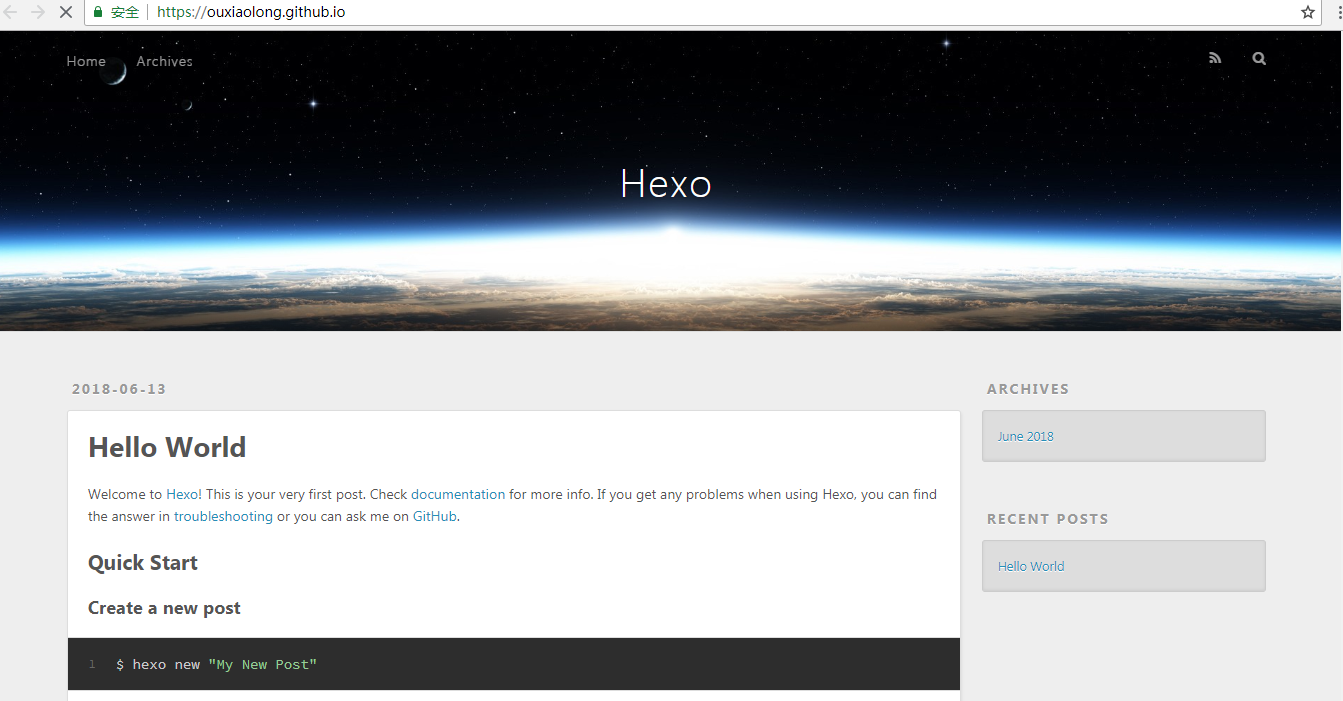
表明创建成功了。